更换新手机很容易,但数据迁移却不容易。目前,用户喜欢转换品牌,应用市场上的转换工具也越来越多。然而,它们并不都是安全的。因此,选择一款简单、安全的迁移工具至关重要。
今天我们将讨论如何从 Pixel 转移到 Samsung。如果您想安全、快速地传输数据,请尝试以下4种传输方式。
![]()
这款三星数据传输始终擅长移动数据。它可以一键将联系人、消息、视频、应用程序等从 Google Pixel 发送到三星。它同时支持Android设备之间的USB和Wi-Fi连接,这对用户来说是一个方便的选择。想了解更多吗?请在下面查看其功能。
- 将数据从 Pixel 无缝传输到 Samsung,包括音乐、照片、文档、通话记录等。
- 自由选择清除目标 Android 设备上的现有数据。
- 允许您有选择地发送数据类型。
- 将文件从 iPhone 传输到 iPhone 、iPhone 到 Android 以及 Android 到 iPhone。
它功能强大,兼容大多数 Android 和 iOS 设备,如 Google Pixel 5/Pixel 4a/4 XL/4/3a XL/3a/3/2 XL/2/XL、Samsung Galaxy S20/S10/S9/S8/S7 、三星Note系列、华为、一加、LG、索尼、摩托罗拉、iPhone、iPad、iPod等。
下面免费下载三星文件传输软件。
步骤 1. 安装程序
请下载并安装到您的计算机上。
步骤 2. 将手机连接到计算机
启动它并使用 USB 电缆将两部手机连接到计算机。启用USB调试模式后,它会立即识别您的设备并扫描数据。
步骤 3. 快速发送数据
- 确保您的三星手机位于目标端,然后在面板上选择文件类型。要开始传输,请单击“开始复制”按钮。

- 它将您选择的文件发送到目标设备,而不会丢失数据。结束后,请断开手机与电脑的连接。

也许您需要:
从 iPhone 切换到 Pixel时遇到问题吗?请在此处获取这 3 个提示。他们会解决你的问题。
如果您将旧的 Google Pixel 手机升级到最新型号,您可能需要 将数据从旧的 Pixel 小工具转移到新的手机上。
Samsung Smart Switch Mobile可以通过 USB 或无线方式将文件从一部手机发送到三星手机或平板电脑。但它需要具有无线传输功能的Windows 10。它可以帮助您将联系人、日历、设备设置等发送到三星设备。此外,它不需要计算机来传输文件。
步骤 1. 安装应用程序
请在您的手机上安装并打开它。
步骤 2. 通过 USB 连接设备
在旧手机上点击“发送数据”>“数据线”选项,在新手机上点击“接收数据”>“数据线”选项。使用 USB 数据线和 USB 连接器将您的 Pixel 连接到 Samsung。他们将被连接起来。
步骤 3. 选择像素数据并将其传输至三星
您可以选择要在新手机上携带的内容,然后点击“转移”图标。接下来,点击发件人上的“复制”按钮。该应用程序将开始向三星设备发送文件。

另请阅读:想了解实用的 三星智能开关替代品吗?在这种情况下,请不要错过这 6 个等价物。
如果您在设备上安装了Google 云端硬盘,请随时使用它来传输数据。您可以使用云存储将各种媒体文件上传到其中。首先,它为您提供 15 GB 的可用空间。另外,您可以随时通过购买来扩大空间。
步骤 1. 登录
在两部手机上安装并运行云端硬盘后,请使用您的 Google 帐户登录。
步骤 2. 将像素文件上传到云端硬盘
要将 Pixel 数据上传到 Drive 云空间,请点击 Pixel 手机上的“加号”>“上传”图标。
步骤 3. 查看文件并将其下载到 Samsung
上传后,请在 Samsung 上刷新您的云端硬盘,您将在屏幕上看到您的 Pixel 文件。选择所需的文件并将其直接下载到您的三星设备。

进一步阅读:有没有办法从三星转移到 Pixel ?当然。您可以从这些最新方法中获得帮助。
Content Transfer由 Verizon 开发,是另一种用于移动设备的无线传输工具。您可以将旧手机上的联系人、音频、日历和其他内容转移到新手机上。如果需要,请从 Google Play 下载并安装到两台设备上。
步骤 1. 安装内容传输应用程序
请在您的 Pixel 和 Samsung 智能手机/平板电脑上安装此应用程序。
步骤 2. 设置连接
接下来,请在 Google Pixel 上点击“这是我的旧手机”选项,在 Samsung 上点击“这是我的新手机”选项。然后单击“下一步”>“ Android 到 Android ”>“下一步”图标。您现在可以扫描其他设备上显示的二维码,它们将建立连接。
步骤 3. 将像素内容传输至三星
请选择您要在旧手机上传输的文件,然后点击“传输”按钮开始该过程。
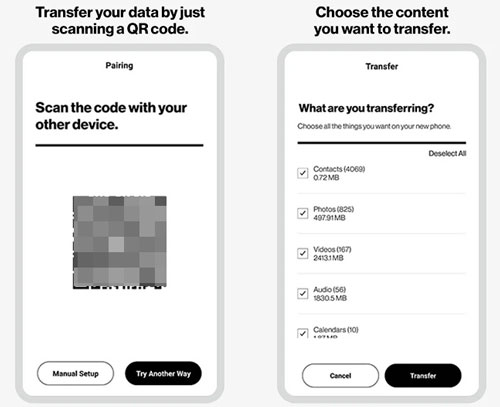

从此以后从 Pixel 转移到 Samsung 不再麻烦了。以前的传输方法可以快速且无损地移动数据。如果您使用三星数据传输,您无需复杂的步骤即可获得最流畅的传输。无论如何,选择一个你最喜欢的工具。
相关文章
如何通过 4 种方式将文件从 Pixel 传输到 PC? (最新指南)
如何将联系人从 iPhone 转移到 Pixel 4? (分步教程)
如何将联系人从 Sony Xperia 转移到 Samsung?尝试以下 4 种有用的方法
如何快速将数据从 OnePlus 传输到三星:您可以尝试的 4 种最佳方法
版权所有 © samsung-messages-backup.com 保留所有权利。